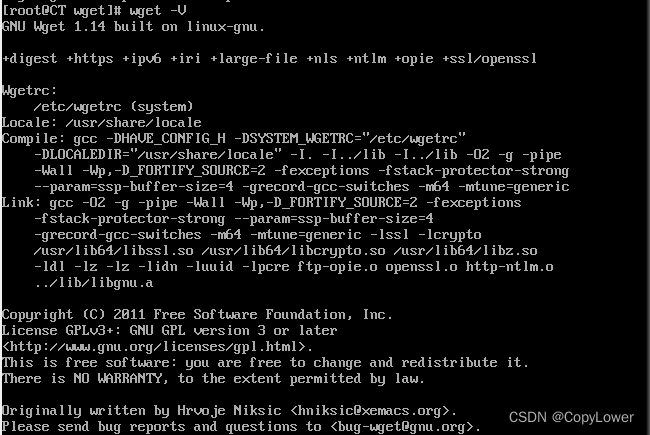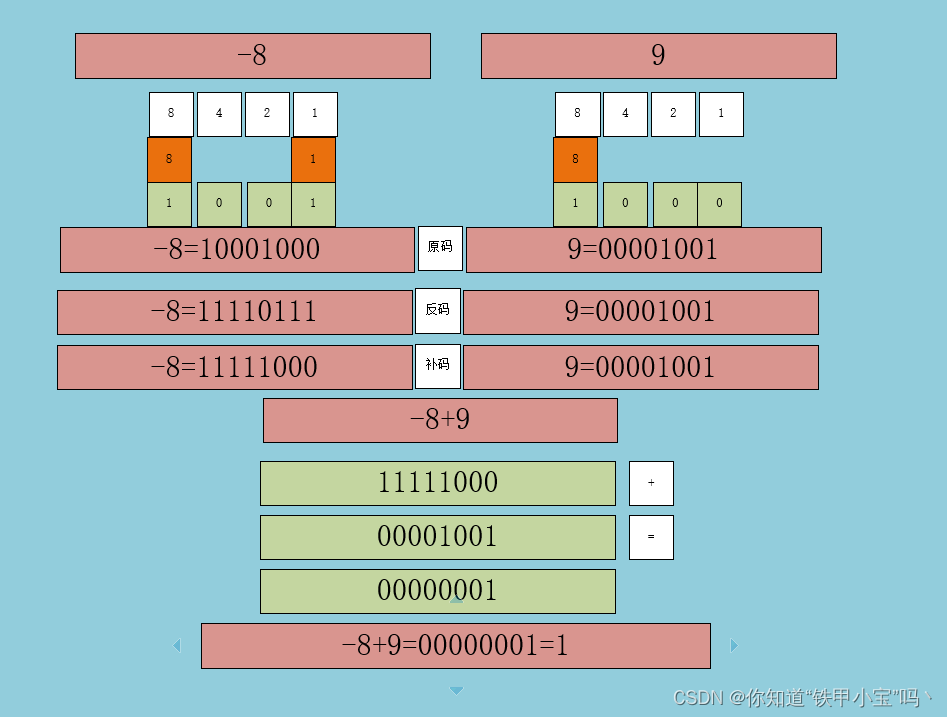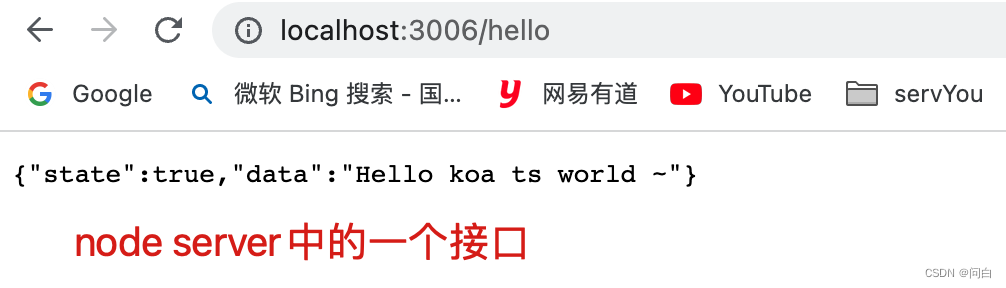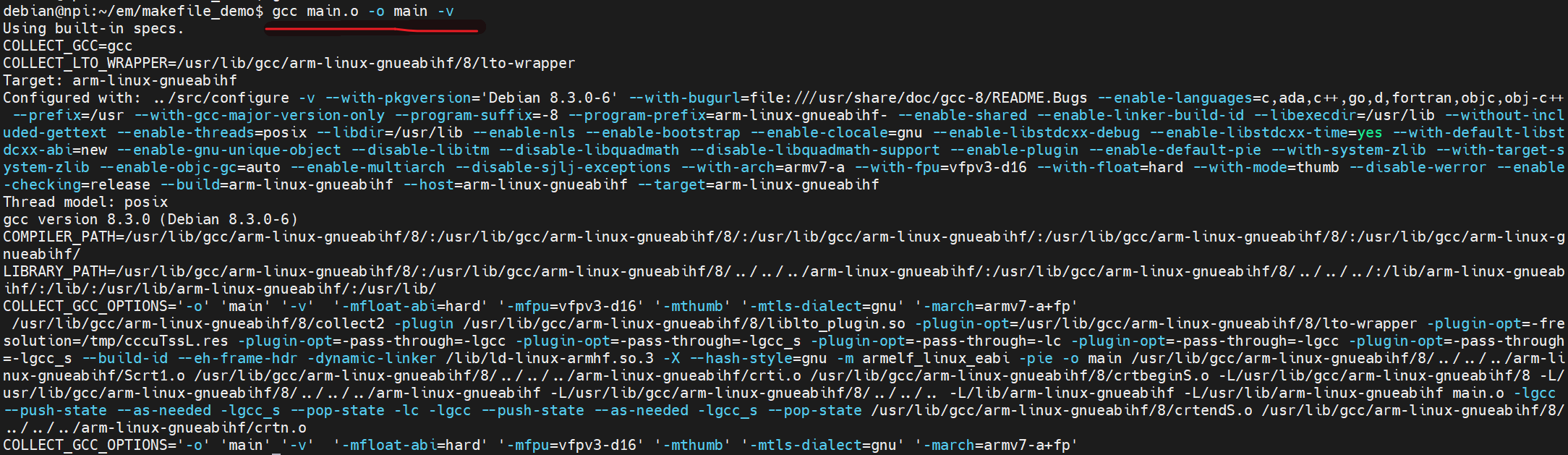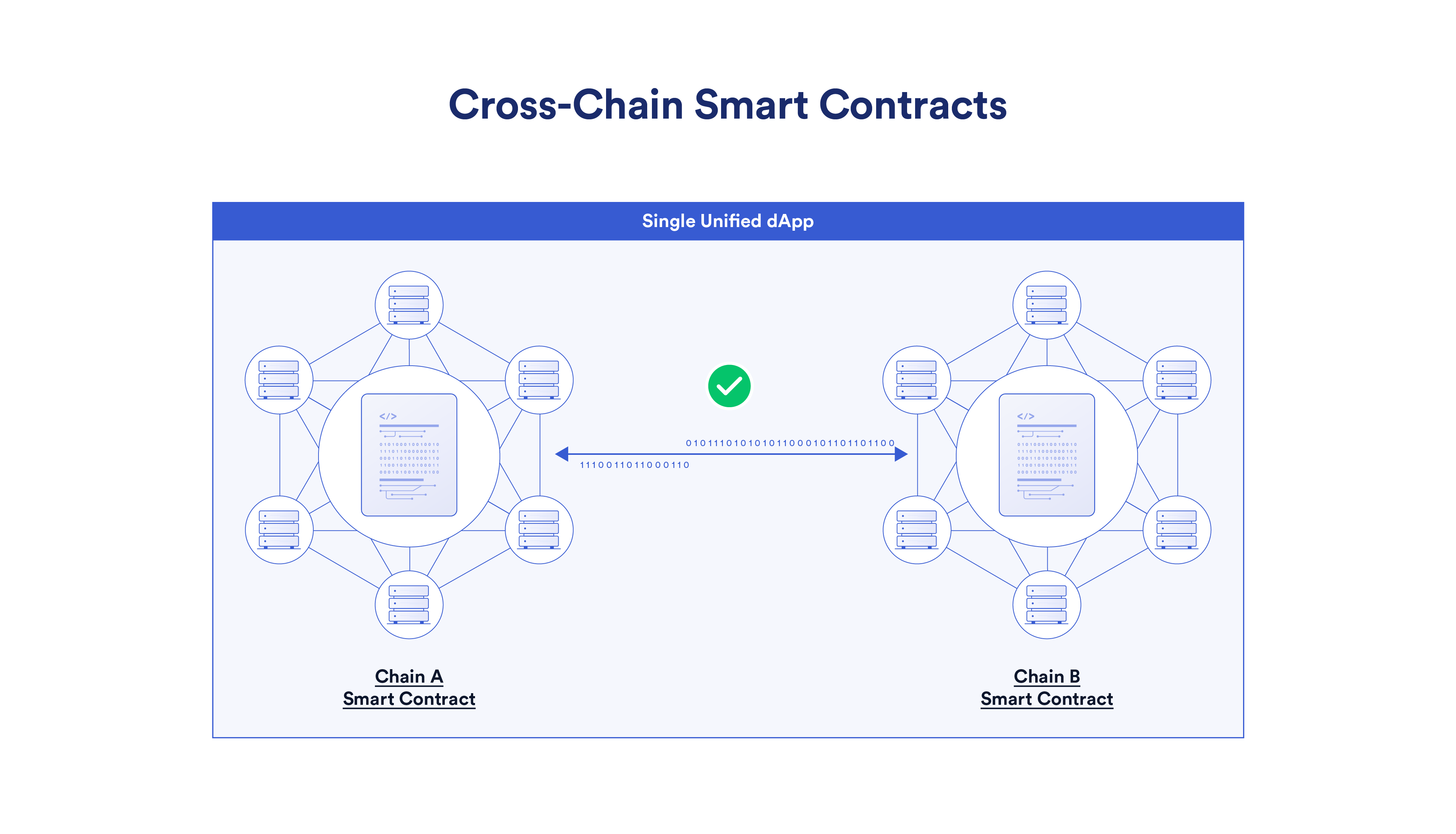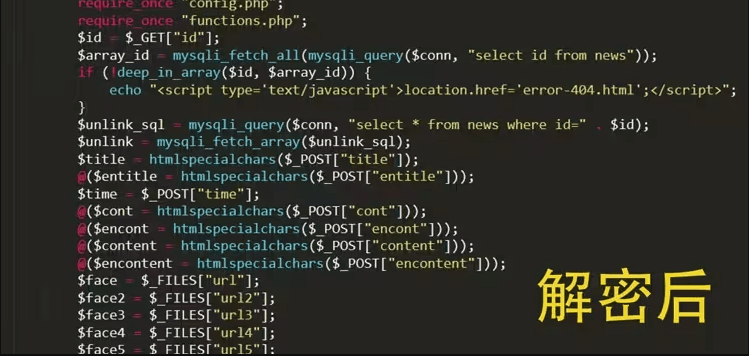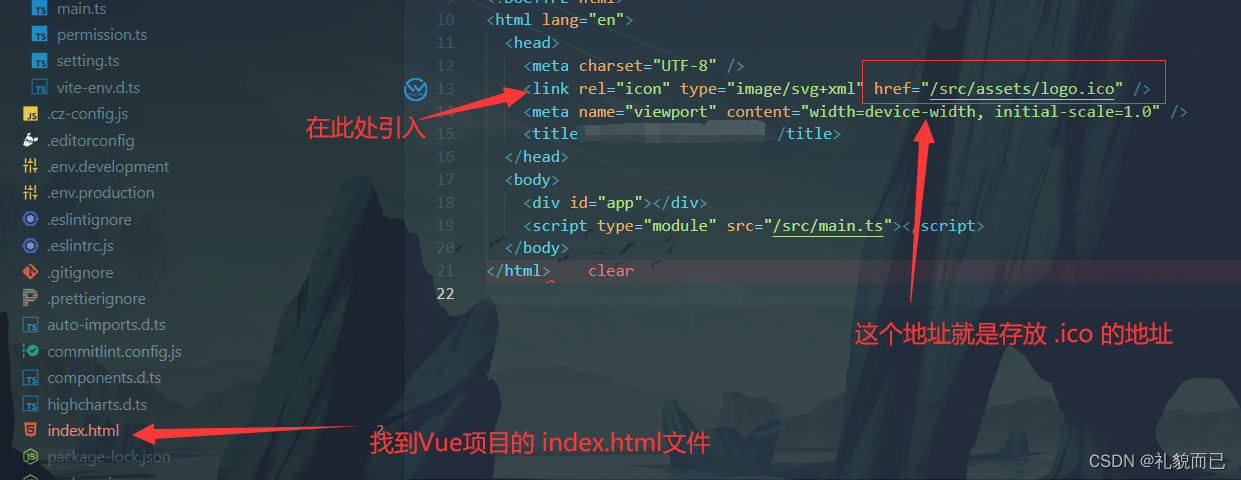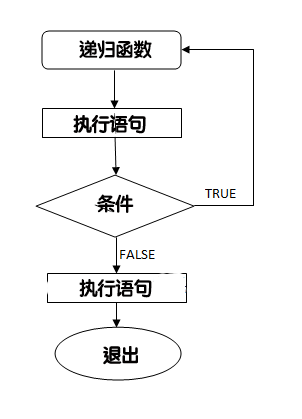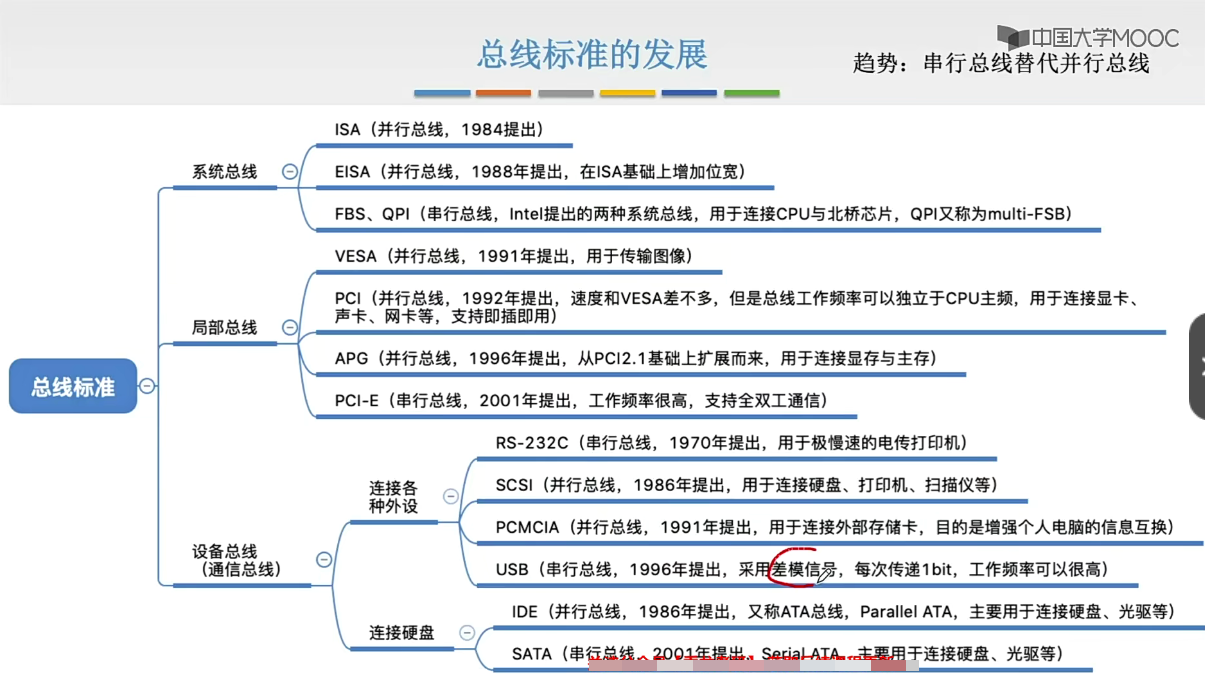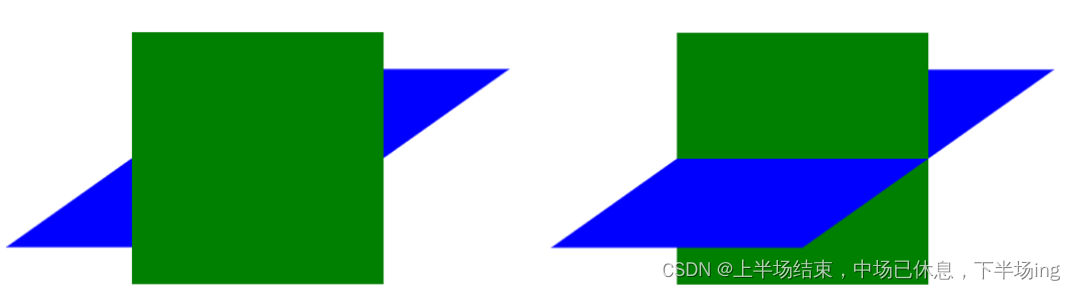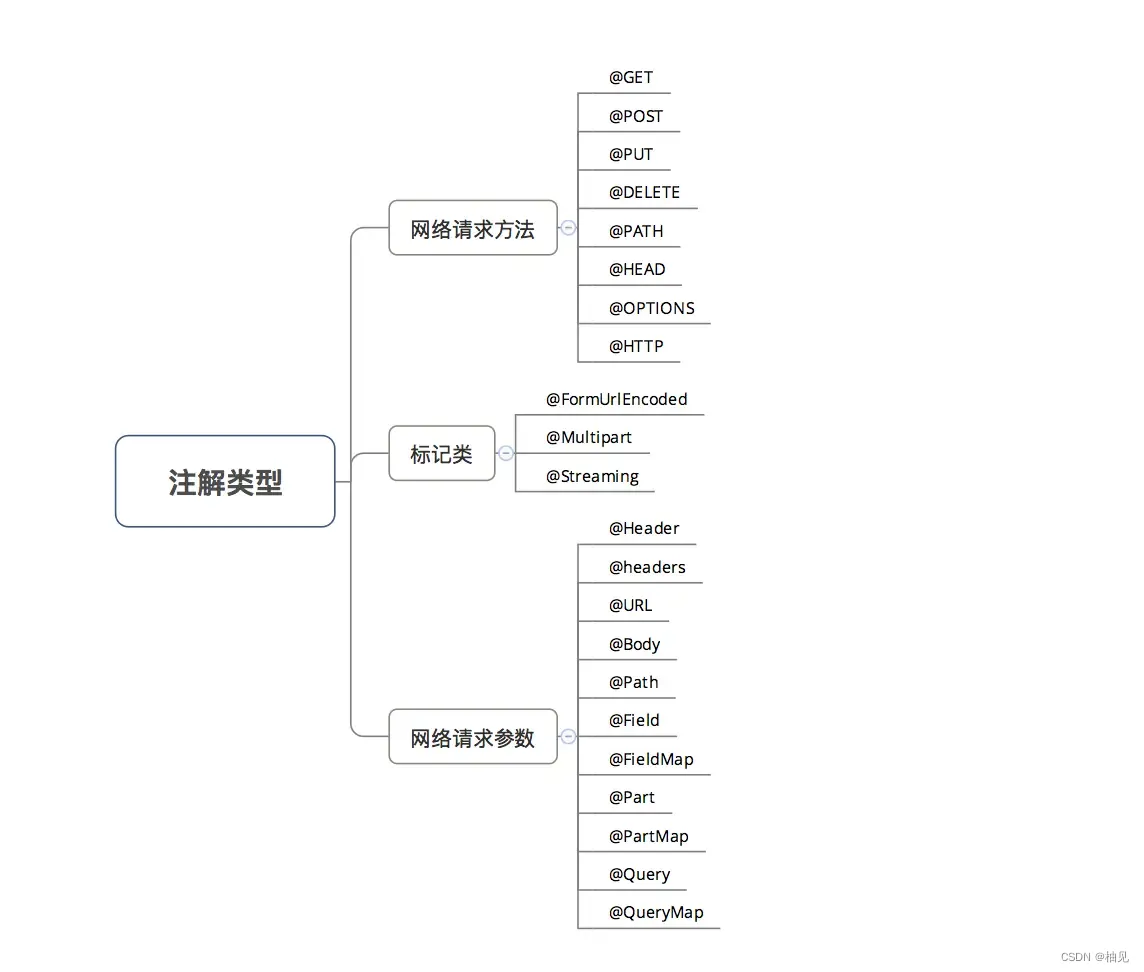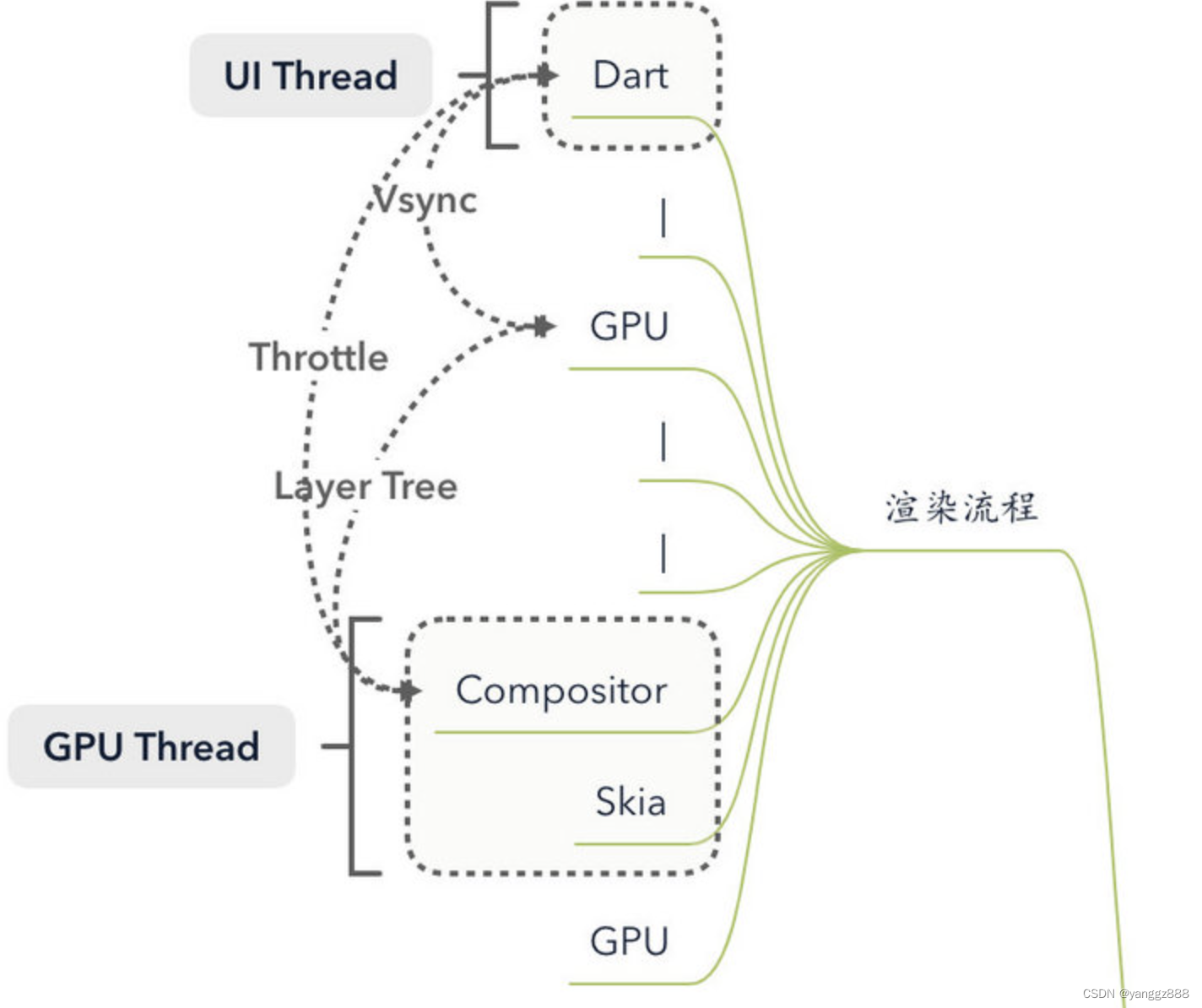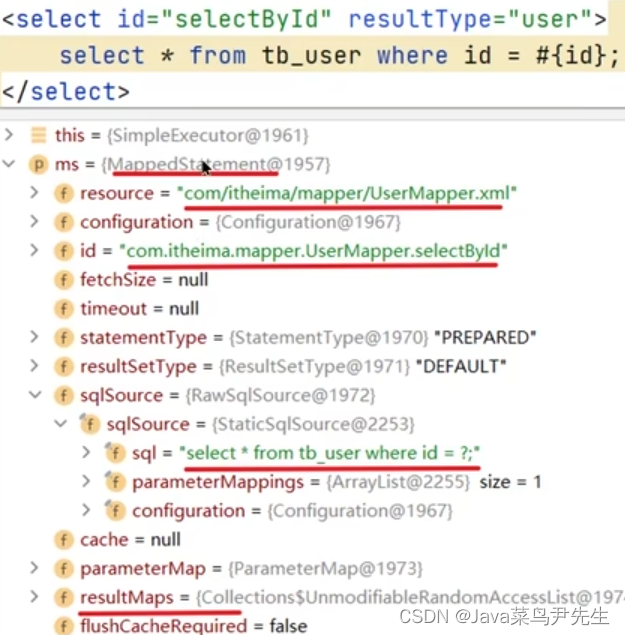一、wget简介
wget 是一个从网络上自动下载文件的自由工具,支持通过 HTTP、HTTPS、FTP 三个最常见的 TCP/IP协议 下载,并可以使用 HTTP 代理。“wget” 这个名称来源于 “World Wide Web” 与 “get” 的结合。所谓自动下载,是指 wget 可以在用户退出系统的之后在继续后台执行,直到下载任务完成。
启动:
-V, --version 显示wget的版本后退出
-h, --help 打印语法帮助
-b, --background 启动后转入后台执行
-e, --execute=COMMAND 执行.wgetrc'格式的命令,wgetrc格式参见/etc/wgetrc或~/.wgetrc wget默认会根据网站的robots.txt进行操作 使用-e robots=off参数即可绕过该限制 记录和输入文件: -o, --output-file=FILE 把记录写到FILE文件中 -a, --append-output=FILE 把记录追加到FILE文件中 -d, --debug 打印调试输出 -q, --quiet 安静模式(没有输出) -v, --verbose 冗长模式(这是缺省设置) -nv, --non-verbose 关掉冗长模式,但不是安静模式 -i, --input-file=FILE 下载在FILE文件中出现的URLs -F, --force-html 把输入文件当作HTML格式文件对待 -B, --base=URL 将URL作为在-F -i参数指定的文件中出现的相对链接的前缀 --sslcertfile=FILE 可选客户端证书 --sslcertkey=KEYFILE 可选客户端证书的KEYFILE --egd-file=FILE 指定EGD socket的文件名 下载: --bind-address=ADDRESS 指定本地使用地址(主机名或IP,当本地有多个IP或名字时使用) -t, --tries=NUMBER 设定最大尝试链接次数(0 表示无限制). -O --output-document=FILE 把文档写到FILE文件中 -nc, --no-clobber 不要覆盖存在的文件或使用.#前缀 -c, --continue 接着下载没下载完的文件 --progress=TYPE 设定进程条标记 -N, --timestamping 不要重新下载文件除非比本地文件新 -S, --server-response打印服务器的回应 --spider 不下载任何东西 -T, --timeout=SECONDS 设定响应超时的秒数 -w, --wait=SECONDS 两次尝试之间间隔SECONDS秒 --waitretry=SECONDS 在重新链接之间等待1...SECONDS秒 --random-wait 在下载之间等待0...2*WAIT秒 -Y, --proxy=on/off 打开或关闭代理 -Q, --quota=NUMBER 设置下载的容量限制 --limit-rate=RATE 限定下载速率 目录: -nd --no-directories 不创建目录 -x, --force-directories 强制创建目录 -nH, --no-host-directories 不创建主机目录 -P, --directory-prefix=PREFIX 将文件保存到目录 PREFIX/... --cut-dirs=NUMBER 忽略 NUMBER层远程目录 HTTP 选项: --http-user=USER 设定HTTP用户名为 USER. --http-passwd=PASS 设定http密码为 PASS. -C, --cache=on/off 允许/不允许服务器端的数据缓存(一般情况下允许). -E, --html-extension 将所有text/html文档以.html扩展名保存 --ignore-length 忽略 Content-Length’头域
–header=STRING 在headers中插入字符串 STRING
–proxy-user=USER 设定代理的用户名为 USER
–proxy-passwd=PASS 设定代理的密码为 PASS
–referer=URL 在HTTP请求中包含 Referer: URL'头 -s, --save-headers 保存HTTP头到文件 -U, --user-agent=AGENT 设定代理的名称为 AGENT而不是 Wget/VERSION. --no-http-keep-alive 关闭 HTTP活动链接 (永远链接). --cookies=off 不使用 cookies. --load-cookies=FILE 在开始会话前从文件 FILE中加载cookie --save-cookies=FILE 在会话结束后将 cookies保存到 FILE文件中 FTP 选项: -nr, --dont-remove-listing 不移走 .listing’文件
-g, --glob=on/off 打开或关闭文件名的 globbing机制
–passive-ftp 使用被动传输模式 (缺省值).
–active-ftp 使用主动传输模式
–retr-symlinks 在递归的时候,将链接指向文件(而不是目录)
递归下载:
-r, --recursive 递归下载--慎用!
-l, --level=NUMBER 最大递归深度 (inf 或 0 代表无穷).
–delete-after 在完毕后局部删除文件
-k, --convert-links 转换非相对链接为相对链接
-K, --backup-converted 在转换文件X之前,将之备份为 X.orig
-m, --mirror 等价于 -r -N -l inf -nr.
-p, --page-requisites 下载显示HTML文件的所有图片
二、刚安装的虚拟机Linux上,没有wget命令,系统提示“-bash wget :command not found”
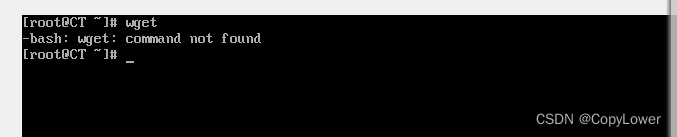
可以通过命令来查系统是否原有wget rpm -qa|grep “wget”

如存在的可以先进行删除操作 yum remover wget,然后再次执行,查看是否删除成功。
登录到wget官网上下载最新的wget的rpm安装包到本地 http://mirrors.163.com/centos/7/os/x86_64/Packages/
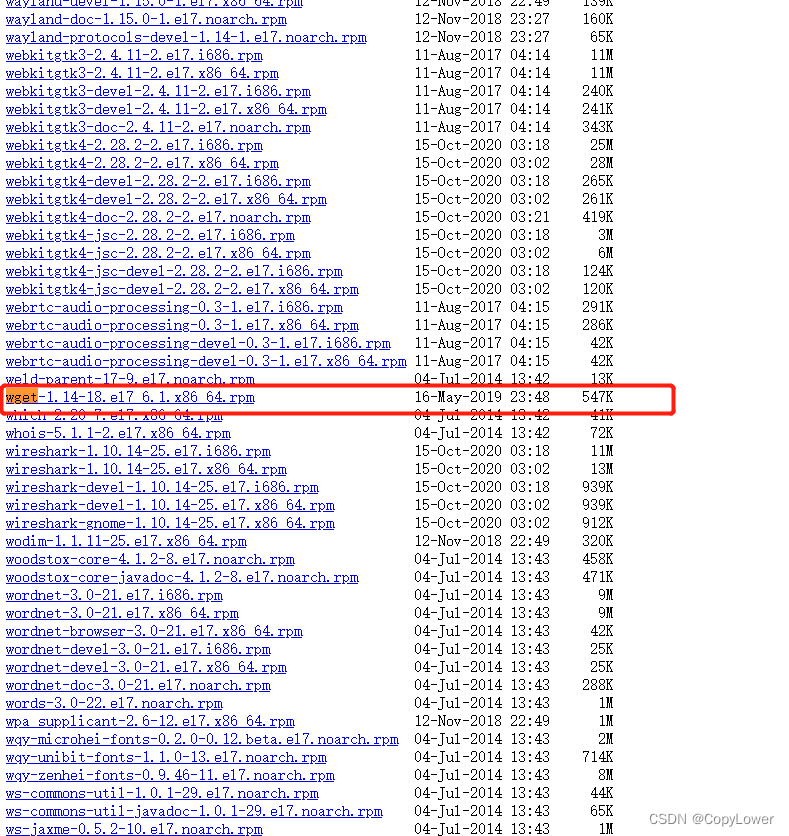
将下载好的wget-1.14-18.el7_6.1.x86_64.rpm安装包通过xftp上传到虚拟机服务器上的目录中,如在虚拟机的/home目录下创建一个wget文件目录,将刚下载的rpm安装包上传到wget目录下。
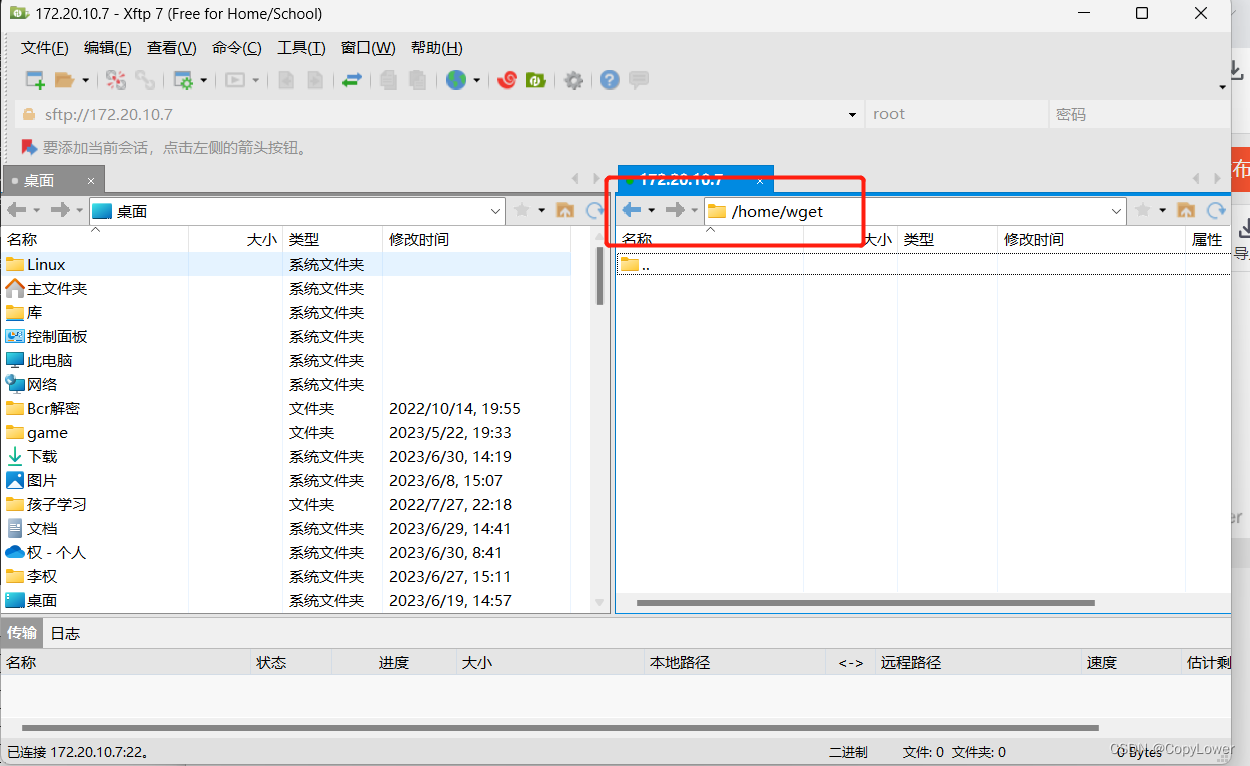
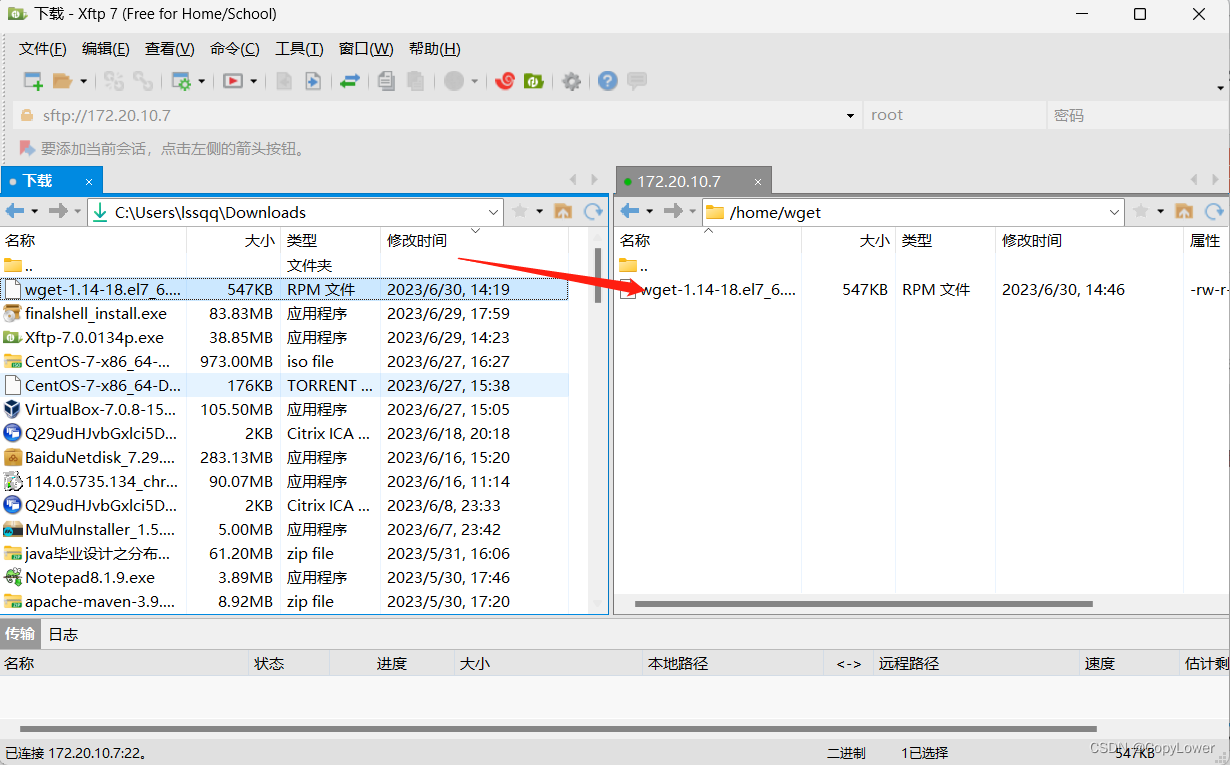
上传完,可以通过centos的终端通过命令查询到文件是否已成功上传到服务器上。

找到该安装包后,执行安装命令,进行安装 rpm -ivh wget-1.14-18.el7_6.1.x86_64.rpm

然后再执行查询命令,查看是否安装成功 rpm -qa|grep “wget”

通过wget -V可以查询wget的版本信息内容,至此看下如下信息,则表示安装成功,可以正常使用wget命令